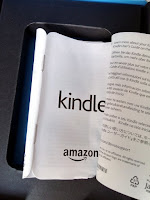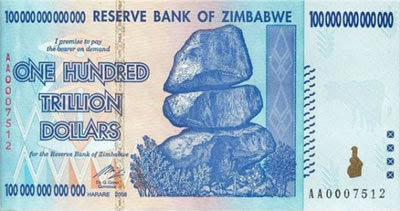Como de costume estamos aí, mais um post quinzenal com algum assunto que eu acho relevante. Como dito no fechamento de novembro do ano passado, faz tempo hein, eu estava planejando fazer um post sobre minhas impressões do Kindle. Tentarei ser o mais imparcial possível, mesmo não ganhando um tostão furado por esse trabalho.
O Kindle que adquiri foi o de 8ª geração, o mais baratinho mesmo, sem luz nem nada. Paguei apenas R$ 250,00 utilizando a ferramenta baixou (detalho melhor como conseguir descontos neste post). Na época eu estava focado em concursos e procurando algo para economizar papel e tinta de impressora. Fazer uma apostila com espiral bonitinha para poder carregar para tudo quanto lugar estava completamente fora de cogitação. O preço da encadernação é extorsivo nas papelarias aqui do RJ.
Sempre tive o costume de ler e ter livros físicos, o cheiro e a textura de um livro novo é sublime, mas a diminuição de custos e a comodidade que um aparelho desses poderia me trazer acabou me convencendo de comprar um desses.
Pesquisando muito, vendo vídeos e mais vídeos de reviews sobre o aparelho no YouTube, ainda fiquei em dúvida de qual leitor de e-books iria comprar. Já estava quase me decidindo em comprar o Lev da Saraiva, já que ele parecia ter especificações melhores, memória interna maior com a possibilidade de expandir a memória interna com um cartão microSD, resolução de tela maior e a leitura de PDFs sem a necessidade de conversão.
O Lev parecia ser tudo o que eu queria, mas conversando sobre a minha intenção de compra do aparelho, encontrei várias opiniões divergentes das promoções e análises pagas do produto. Muitos usuários insatisfeitos com a lerdeza, baixa qualidade de imagem e a fragilidade do mesmo. Sem falar de problemas no pós-venda com o SAC.
Da visão de um turista que acha tudo lindo, maravilhoso e que tudo é festa, passei a ter a visão de um morador, com todos os problemas rotineiros e principalmente sem floreios que os guias turísticos vendem (neste caso os social media influencers). Então desisti da compra, pois quando invisto meu dinheiro em algo é para solucionar um problema e não para trazer outros.
Então fui a procura do Kindle mais barato possível, já que se fosse para gastar dinheiro com algo fora do que desejava que eu gastasse pouco. No passado eu já tinha colocado na minha cabeça: Só compro um Kindle quando tiver tela colorida, mas eu já estava fissura, precisava comprar, pois estudar no celular é impossível com a quantidade de coisas que podem tirar a atenção. Então procurei por informações de como converter e-books para me certificar de que ler os PDFs dos cursos ou outros livros não oficiais da loja não fossem um impedimento de compra e me surpreendi com tantas análises e comentários positivos. Seria realmente um aparelho tão perfeito quanto os amantes de livros tanto falam?
Diferente de outros produtos, ele chegou embalado em um plástico mais grossinho o que permite guardar a caixa sem se preocupar com a destruição do tempo.
E como a embalagem é caprichada, ela não simples, tem uma luva em volta da caixa, o que aumenta ainda mais a expectativa para chegar ao conteúdo. Nunca tinha sentido um acabamento dessa forma. A parte azul é a bem próxima de um aveludado e o logotipo e foto são brilhosos. Poucas foram as vezes que me senti tão especial em possuir algo.
E não é só na frente da luva, há também detalhes brilhosos na parte de cima de caixa e em sua frente!
Virando manual para um lado, manual para o outro, tentando ler o que estava escrito, acabo desmontando o frame da caixa.
Aí que veio mais uma surpresa, não vem com carregador! Entro em negação e relativizo fato, afinal de contas, só de ter o cabo USB já dá para carregar o aparelho e um Kindle é um Kindle né? Se não veio com o carregado é porquê faz parte da experiência. Por que logo eu deveria ser contra algo que todo mundo ama?
Tiro o aparelho do plástico e como a sensação de tê-lo em mãos é gratificante, sua textura aveludada ou emborrachada, não sei como definir é muito gostosa. Então o coloco para carregar e tcharan!
Meu adorado Kindle começa a dar sinal de vida, carrega sua interface e pede-me para configurar o wi-fi, conta e etc.
Em poucos minutos já estou acessando a loja da Amazon, leio o manual, vejo todas as opções e funcionalidades, baixo alguns livros de demonstração e sinto a felicidade de ter o pressentimento de ter feito a escolha certa.
Como eu sou um heavy user de qualquer coisa, abro o navegador para testar seus limites e ver como fica a visualização do meu antigo blog. Além de demorar para carregar, o blog parecia estar mais pesado que Crysis no PC da Xuxa. Eu relevo, pois ele tinha bastantes GIFs carregando um logo no cabeçalho da página o que fazia a tela ter que dar refresh a cada segundo. Relevei já que o aparelho não foi projetado para isso.
Chegava a hora agora de usar ele para o meu principal motivo de compra. A leitura de e-books dos cursos para concursos.
SÓ QUE NÃO!
Testei configurações e mais configurações. Nada ficava nem próximo do que eu tinha experimentado nas amostras baixadas da Amazon. Tudo simplesmente ficava um lixo! Imagens, tabelas, índices, legendas de figuras, citações, cabeçalhos e rodapés. Tudo fora do lugar! Sem falar na contagem de páginas que foi completamente destruída e reconstruída de uma forma completamente fora de sentido. Parágrafos cortados ao meio. Notas de rodapé estourando no meio do texto e outros problemas intoleráveis.
Ah, mas você que não soube configurar...
Não! Esse é o problema, as pessoas acreditam mais em opiniões de pessoas com os pensamentos parecidos do que na própria documentação feita pelos desenvolvedores do programa.
O Calibre não consegue converter a partir de arquivos PDFs!
Aqui está a prova: Conversão de Ebook - Manual do usuário do Calibre
Depois de ter perdido bastante tempo, quebrando a cabeça para deixar os arquivos finais menos piores, descido ver se não é problema são dos PDFs que eu estava tentando converter. Então fui testar com uns documentos Word que tinham uma formatação mais próximas de um livro, como monografias e TCCs. E adivinha? Ficaram tão péssimos quanto os PDFs.
Desisti do Calibre e fui partir para outras alternativas, já que a versão do aparelho que comprei no manual diz que aceita os formatos: AZW, AZW3, PDF, Mobi, PRC, JPEG, GIF, PNG, BMP, TXT, HTML, DOC e DOCX.
Peguei o cabo, pluguei no PC, pluguei no Kindle e joguei os PDFs e Docxs para o aparelho. Procuro os arquivos e cadê? Somente os PDFs foram reconhecidos e ficaram exatamente como eu não queria. Cada página como uma imagem estática. Nos próximos parágrafos irei descrever porque isso é péssimo.
Descobri então que poderia mandar direto para o Kindle apenas enviando um email, mas não é fácil de achar é uma função escondida e pouco divulgada. Já que só é encontrada no cafundó do site da Amazon e ainda mal explicado.
Vou fazer uma explicação rápida de como fazer isso, se quiser pode pular.
------------------------
Acesse sua conta na Amazon e lá em cima onde está "Olá, fulano(a)" clique em Gerencie seu conteúdo e dispositivos. Se já estiver logado(a) pode clicar aqui que já manda direto para a página.
Aí você clica em na aba configurações. Rola até Configurações de documentos pessoais, configure seu email do dispositivo @kindle.com e adicione o endereço de onde você enviará o email com os arquivos para o seu dispositivo. Já que não é possível enviar de qualquer email. Você tem que colocar na lista de autorizados. Quanta burocracia!
Feito isso, você apoderar enviar os arquivos para seus dispositivos apenas os mandando anexados através de um simples email.
------------------------
Quando eu digo que é mal explicado, porque realmente é já que há um detalhe importantíssimo. A conversão dos arquivos! Deixaram como se fosse um dica de rodapé, quando na verdade é essencial para que o arquivo tenha um bom formato de leitura!
É obrigatório por convert no assunto, se não os arquivos PDFs não serão convertidos, ficando igualmente intactos como se tivessem sido enviados pela porta USB, tirando completamente o sentido de se ter tido todo o trabalho de configurar e mandar o email com os arquivos para ele. Mas essa não é a melhor solução, já que documentos Word o autor do e-book vai como se fosse você mesmo(a).
Se lembra que logo acima eu escrevi que o Kindle não tinha lido nada além dos PDFs quando foi adicionado pela USB? Então, vem aí uma informação omitida. Não é o aparelho que aceita todos esses formatos, mas sim o servidor da Amazon que faz a conversão dos arquivos para o formato azw. Ele faz isso até com as imagens!
Ou seja, nativamente o Kindle só aceita PDF e o formato proprietário da Amazon! E não aceita html!
Atualmente é o jeito mais cômodo de enviar arquivos para o seu aparelho. Não precisa listar email, uma vez instalado e feito o login é só apertar o botão direito em cima do arquivo que quer enviar e mandá-lo para o Kindle.
Prós
Pode escolher o nome do autor antes de enviar.
PDF - Reconhece sumários (não perfeitamente), remove cabeçalhos e rodapés e reconhece textos e imagens dentro de caixas e ainda suas legendas (se houver).
Word - O mesmo que acima. Adicionando o reconhecimento de tabelas.
RTF - Melhor fidedignidade.
Cons.
Tem que modificar o nome do autor para cada envio diferente.
PDF - Imagens no fundo das páginas são reconhecidas como algo separado. Buga completamente diagramas e tabelas.
Word - O mesmo que acima. Diagramas e caixas de texto são transformados e em imagens e muitas vezes há cortes nos textos.
RTF - O sucesso da conversão depende da construção do arquivo de origem.
Obs.: Antigamente não eram detectados cabeçalhos e rodapés nos PDFs, o que me obrigava a converter para o Word primeiro, retirar todos eles antes de mandar para o Kindle, senão convertia como se fosse parte do texto. E ainda tinha um bug irritante que sempre no 1º upload parava em 20% tendo que cancelar e mandar de novo, felizmente esse bug foi corrigido e foi adicionada a função de retirada automaticamente de cabeçalhos e rodapés.
HelpNDoc - Não é um conversor, mas sim um processador de texto especializado em arquivos de ajuda que exporta também para os formatos ePub e Kindle. Até dá para copiar e colar ou importar arquivos Word, mas fica tão desconfigurado que não vale a pena tentar consertar.
OpenOffice - Lixo total, nem abrir um arquivo simples consegue. Só abre razoavelmente ODT mesmo assim cheio de erros. Ao tentar converter para ePub o plug-in simplesmente deu erro no basic e sequer iniciou.
LibreOffice - Travou várias e várias vezes, quando consegui abrir o arquivo tinha os mesmos problemas do OpenOffice. Ao tentar converter para ePub o plug-in abriu, mas na conversão deu erro no basic.
Calibre - Simples demais, consegue importar arquivos do Word, detecta figuras e tabelas, mas gráficos, caixas de texto não. A conversão a partir de um arquivo html filtrado é menos pior, pois como os elementos gráficos já foram convertidos em figuras anteriormente elas não bugam, mas há degradação na qualidade da imagem e a função dar zoom nelas é eliminada no formato mobi.
No formato Azw3 a imagem fica intacta, pode-se dar zoom, mas não pode ser enviado pelo Send to kindle PC, tem que ser adicionado via USB.
Sigil - Consegue importar Word, mas fica tão simples quanto o do Calibre, pois além das deficiências encontradas no item anterior liquefaz as tabelas em um monte de palavras e números aglutinados.
Soluções Online
Nitro PDF - Foi a pior conversão, perda de tempo não deveria nem está listando esta opção aqui.
Freepdftoword e Pdf2Doc - ficaram bastantes fieis, mas não detectaram cabeçalhos e rodapés.
IlovePDF, Go4convert, e SmallPdf - são muito bons, mas diagramas não ficam tão fieis, detecta cabeçalhos e rodapés. É preciso retirar para que não atrapalhe no arquivo final.
Online2pdf - Tem a melhor conversão disparada. Ainda tem alguns erros em diagramas, mas é o único que consegue detectar até os estilos deles. Infelizmente tem a limitação de 100 páginas. E caso tenha que passar o pdf por um reconhecimento de caracteres (OCR) a limitação cai para 10. Defeito: É preciso retirar os cabeçalhos e rodapés.
Infelizmente quando enviado para o Kindle ocorre os mesmos erros apresentados nos outros. Deve ser a conversão da Amazon que é problemática para arquivos do Word.
Google Docs - Péssimo, só reconhece texto e mais nada. Tabelas, imagens, diagramas são ignorados. Não converte PDFs escaneados, dão erro.
Office Online - É da própria Microsoft, basta ter uma conta de email live, enviar os arquivos para o OneDrive e abrir com o Word Online. É a melhor conversão de todas, mas não tem OCR, é preciso que o arquivo esteja perfeito para não ter erro de caracteres (Detalharei logo abaixo).
Na hora de salvar, o modo cópia editável produz vários erros de formação, cria os cabeçalhos e rodapés. Já no modo cópia exata acaba tendo os mesmos erros de caracteres, mas formatação fica menos errônea, só que os cabeçalhos e rodapés são completamente ignorados, se tornando parte do texto principal.
Para arquivos simples (sem tabelas, diagramas e etc) pode ser boa uma alternativa, mas para arquivos mais completos deve-se ignorar essa alternativa como uma opção.O formato que deixa mais próximo do original, mesmo perdendo bastante informações visuais (formatação) é a de pdf simples, somente de texto e imagens as outras opções deixam imagens de fundo que ficam bugadas no dispositivo.
Mesmo a opção de enviar direto para o Kindle, fica ruim já que o Abby FineReader converte primeiro para docx, antes de abrir o Outlook para enviar como um anexo de email.
Ou seja, a conversão direta não é recomendada, converta primeiro para docx, já que o programa iria fazer de qualquer forma antes de enviar para o kindle, edite o que tem que editar, daí então envie. Quanto trabalho!
Adobe Acrobat Pro - Era de se esperar que por ser a empresa criadora da tecnologia poderia ter a melhor conversão, mas não. Ela fica ainda a desejar comparando-se a conversão feita pela Online2pdf. No Acrobat Pro, mesmo utilizando uma conversão usando OCR, se o arquivo tiver erros eles irão ser salvos nos dos documentos Word.
Solid Documents - Não é tão bom, mas é bem melhor que o Abby FineReader, mas sua versão paga é ainda inferior a grátis, disponível em freepdftoword.org.
MS office 2013 ou mais novo - É a melhor conversão disparada, já que a partir dessa versão já vem com o suporte a leitura de pdf embutida. Tem o mesmo motor de conversão da versão online, ou seja, o arquivo tem que está perfeito para a conversão sair perfeita.
Como eu faço
Antes a conversão realizada pela Amazon não detectava cabeçalhos e rodapés, obrigando a converter primeiro para Word, eliminar os cabeçalhos e rodapés de todas as seções que existentes e salvar no formato RTF para não haver cortes em diagramas e caixas de texto. Pois como demonstrado acima, convertendo diretamente do PDF diagramas simplesmente viram quadrados pretos!
Agora ficou muito mais fácil, se o PDF for simples (não tiver elementos gráficos complexos) e estiver bem formatado é só mandar no Send to Kindle ou email que será convertido automaticamente. Lembrando que tabelas são desfeitas, gráficos, caixas de texto e diagramas ficam completamente bugados.
A melhor opção é o Formato RTF, pois a conversão sai quase perfeita. Respeitando tabelas, gráficos e caixas de texto.
Na dúvida abra o arquivo com o Wordpad, pois o que é exibido é bem próximo do jeito que ficará no aparelho.
Para PDFs bugados como os das apostilas dos cursos de concursos a única solução é passar por um OCR antes. Não tenho como aconselhar outro fora o freepdftoword.org. As três primeiras telas devem deixar automático, na quarta marcar para retirar cabeçalhos e rodapés; e na última always, para detectar o texto.
E se não estiver seguro se o arquivo ficará bom. Copie do Word, Cole no Wordpad, salve e utilize esse arquivo para mandar para o Kindle.
Resumindo.
Geralmente faço assim
Abrir no Word → Salvar em RTF → Mandar para o Kindle
No desespero com arquivo mal formatado
Abrir no Word → Copiar para Wordpad → Salvar rtf → Mandar para o Kindle
E assim caminha a humanidade, nem sempre a sociedade evolui, as vezes tem que dar um bom passo atrás para que ela não colapse.
Como pode ver acima, por algum erro no pdf não aparece nos próprios leitores, uma linha inteira foi suprimida quando foi convertida direto para o Kindle. Na conversão feita para docx ainda fica menos pior, pois dá para saber que ali tem um erro e dá para procurar no arquivo original. Convertendo direto do Kindle nem isso dá para saber.
Na conversão direta textos dentro de caixas de texto, são retirados completamente para fora, se ele fizer parte de um detalhe em um parágrafo, simplesmente perderá o sentido e você nem saberá onde começa e termina aquele textinho e o porquê dele está ali. Convertido anteriormente em rtf, a caixa de texto será transformada em imagem, geralmente fica no local certo, até nisso dá erro!
A Solução para esse problema de caracteres estranhos foi dito acima converter pelo freepdftoword.org. em docx mesmo e depois no Word converter para rtf, ainda é preciso verificar se está tudo no lugar, pois o conversor não é muito bom.
Nos primeiros dias eu relevava sua lerdeza na resposta ao toque, na sua falta de velocidade na atualização da tela. E confusão causada pela falta de cores e baixa definição de tela.
Passados os primeiros dias o toque aveludado/emborrachado do aparelho sumiu, revelando a natureza dura e áspera de seu plástico. Este que é tão frágil que com um grão de poeira e capaz de arranhar. As pessoas compram proteção para a tela, mas ela é mais resistente que o corpo, pois apesar do plástico hoje está todo arranhado, mesmo sem proteção a tela está intacta (pelo menos parece).
Como dito anteriormente eu sou um heavy user de qualquer coisa que compro. Por isso testei até os limites do que o aparelho poderia fazer em tudo que foi prometido, anunciado e escritos nos manuais, ou não funcionaram, ou funcionaram muito aquém das expectativas.
Por exemplo, a função acima diz que TODAS as suas coleções (pastas) são sincronizadas automaticamente na nuvem. Sim as coleções são sincronizadas, mas não seu conteúdo. Se você transferiu seus e-books através do usb, eles só vão ficar dentro de seu aparelho, enquanto nos outros locais, como celular ou pc vai está lá uma pasta simplesmente vazia! Se é pra sincronizar na nuvem que faça direito!
No manual informa que há a função de leitura de tela automática, o que seria um adianto para deficientes visuais ou preguiçosos como eu que gostaria de ler acompanhando uma leitura robótica do livro, só que esqueceram de informar que a função voiceview só funciona no dispositivo configurado para inglês americano ou Britânico!
A tela é uma porcaria, deixando rastros e fantasmas igual aos antigos LCDs. Às vezes você dá 2 toques seguidos, pois aparelho não tinha respondido ao primeiro toque e acaba pulando algumas páginas, ou mexendo no tamanho da fonte ou qualquer outra bizarrice que ele não reconheceu prontamente, já que tem a "novíssima" tecnologia de touch screen resistivo. Além disso sua resolução é baixa, apenas 800x600px.
Nas fotos acima eu tirei perto do meio dia com o sol batendo em cima da tela como pode-se ver na sobra feita na moldura.
Baixa resolução e a gama de "cores" é de apenas 16 tons de cinza. Sim você não leu errado. O aparelho só reproduz 16 tons de cinza! Tudo é cheio de ruído para compensar a falta de cinzas. Para não dizer que é birra olha outra foto em alta resolução.
E o consumo da bateria, é verdade que dura 6 semanas? Dura, se você não usar! E essa utilização conta como se utilizasse apenas 30 minutos diários, então o tempo total de utilização seria de 22 horas e meia. Só que é mais um dado furado! Com o uso intenso, aproximadamente 4 horas por dia, por causa das atualizações de página, que diferente de um LCD consome a mesma coisa de a tela está parada ou não, gastasse muito mais energia para fazer uma atualização de tela. Então a bateria dura muito menos que o material de venda diz. Pelos cálculos era para a bateria durar pelo menos 6 dias, mas não, no 4º dia já estava pronto para ter que por na tomada, pois a bateria já tinha se esgotado.
Sem falar no quão irritante é cada atualização de tela, principalmente realizando zoom em figuras e tabelas (sim tabela é tratado como imagem pelo Kindle), já que a cada movimento o aparelho carrega uma imagem ruidosa dispersa que quase não tem definição, para carregar de novo uma outra imagem ruidosa com pontos menos dispersos com um contraste maior, para mais uma vez carregar a imagem final, completamente ruidosa e com apenas 16 tons de cinza. Agora imagina ter que ler um livro em PDF não convertido onde cada página se comporta como uma imagem, tendo que diminuir e aumentar o zoom e tendo que esperar pelo menos 2,5 segundos a cada movimentação para conseguir ver algo minimamente definido para leitura.
Mas por que será que até hoje não implementaram uma tela colorida, mesmo que com cores desbotadas? Lerdo o aparelho é mesmo estando na sua 8ª geração, mesmo sendo declarado mais rápido que seus modelos anteriores.
Será que foi superprodução de componentes e que até hoje não conseguiram despachar tudo, achando que sua legião de fãs seria tão fanática religiosa quanto a da Apple e comprariam tudo? Por que de tanta demora na atualização de uma tecnologia já existente?
Exemplos e exemplos de mais telas coloridas tem para dá e vender!
Why E-Books Are Stuck in a Black-and-White World : Um artigo da Wired de 2009 explicando as tecnologias e demonstrando que a Fujitsu já tinha colocado um aparelho no mercado.
Цветная электронная книга компании E-Ink : Um post é de 2010
Liquavista screen demonstrated outdoors : Uma demonstração de aparelhos com telas coloridas de 2010 com promessas de lançamento no 2º semestre de 2011, mas até agora nada.
Fujitsu Next Generation Color e-Paper Module #DigInfo : Um vídeo mostrando um e-reader com tela colorida pronto para o mercado em 2011
Pocketbook to Make 8″ Color E-ink eReader with Frontlit Screen : Outro e-reader com tela colorida 2012.
The once-bright future of color e-paper : Um artigo da Engadget de 2013 mostrando as opções de leitores de e-books com tela colorida e perguntando se esse seria o futuro dos e-readers .
Oito anos já se passaram desde esse primeiro artigo linkado acima. A era dos leitores de livros digitais está estagnada pela falta de concorrência de peso e inovadora, igual aconteceu com os celulares até pouco antes de 2007. Todos eram lentos, telas pequenas e não faziam nada muito complexo, até aparecer o Iphone transformando os celulares em computadores de bolso. Todos os outros fabricantes tiveram que correr atrás para fazer um produto minimamente competitivo contra seu concorrente.
Os atuais consumidores são pouco exigentes e fieis a marca só porquê traz um senso de pertencimento. Que se dane o senso de pertencimento! Pode nada está funcionando como deveria, mas se a sensação e experiência está sendo entregue, então está tudo bem para esse pessoal. Não! Não está nada bem!
É o retardadismo institucionalizado, onde ser cool é mais importante que ser racional.
E para finalizar o post, termino mostrando a função principal que meu kindle ocupa a maior parte do tempo.
Um caríssimo peso de papel
DFTBA!
O Kindle que adquiri foi o de 8ª geração, o mais baratinho mesmo, sem luz nem nada. Paguei apenas R$ 250,00 utilizando a ferramenta baixou (detalho melhor como conseguir descontos neste post). Na época eu estava focado em concursos e procurando algo para economizar papel e tinta de impressora. Fazer uma apostila com espiral bonitinha para poder carregar para tudo quanto lugar estava completamente fora de cogitação. O preço da encadernação é extorsivo nas papelarias aqui do RJ.
Sempre tive o costume de ler e ter livros físicos, o cheiro e a textura de um livro novo é sublime, mas a diminuição de custos e a comodidade que um aparelho desses poderia me trazer acabou me convencendo de comprar um desses.
Pesquisando muito, vendo vídeos e mais vídeos de reviews sobre o aparelho no YouTube, ainda fiquei em dúvida de qual leitor de e-books iria comprar. Já estava quase me decidindo em comprar o Lev da Saraiva, já que ele parecia ter especificações melhores, memória interna maior com a possibilidade de expandir a memória interna com um cartão microSD, resolução de tela maior e a leitura de PDFs sem a necessidade de conversão.
O Lev parecia ser tudo o que eu queria, mas conversando sobre a minha intenção de compra do aparelho, encontrei várias opiniões divergentes das promoções e análises pagas do produto. Muitos usuários insatisfeitos com a lerdeza, baixa qualidade de imagem e a fragilidade do mesmo. Sem falar de problemas no pós-venda com o SAC.
Da visão de um turista que acha tudo lindo, maravilhoso e que tudo é festa, passei a ter a visão de um morador, com todos os problemas rotineiros e principalmente sem floreios que os guias turísticos vendem (neste caso os social media influencers). Então desisti da compra, pois quando invisto meu dinheiro em algo é para solucionar um problema e não para trazer outros.
Então fui a procura do Kindle mais barato possível, já que se fosse para gastar dinheiro com algo fora do que desejava que eu gastasse pouco. No passado eu já tinha colocado na minha cabeça: Só compro um Kindle quando tiver tela colorida, mas eu já estava fissura, precisava comprar, pois estudar no celular é impossível com a quantidade de coisas que podem tirar a atenção. Então procurei por informações de como converter e-books para me certificar de que ler os PDFs dos cursos ou outros livros não oficiais da loja não fossem um impedimento de compra e me surpreendi com tantas análises e comentários positivos. Seria realmente um aparelho tão perfeito quanto os amantes de livros tanto falam?
Vamos a análise
Vou começar um unboxing reproduzindo como foram as minhas primeiras impressões desde que o produto chegou em casa até a atual função dele (descobri uma nova além do que foi projetada).Diferente de outros produtos, ele chegou embalado em um plástico mais grossinho o que permite guardar a caixa sem se preocupar com a destruição do tempo.
 |
| Bonitinho né? |
 |
| Brilho *_* |
Como estou amando esse aparelho, antes mesmo de abrir! É uma experiência única! Vamos então abrir a caixa para ver o bichinho dentro?!
Tirando o brinquedo da caixa veio a primeira surpresa.
Indo mais a fundo, analisando os itens da caixa vejo que o manual está colado atrás desse papel.Tirando o brinquedo da caixa veio a primeira surpresa.
Virando manual para um lado, manual para o outro, tentando ler o que estava escrito, acabo desmontando o frame da caixa.
Aí que veio mais uma surpresa, não vem com carregador! Entro em negação e relativizo fato, afinal de contas, só de ter o cabo USB já dá para carregar o aparelho e um Kindle é um Kindle né? Se não veio com o carregado é porquê faz parte da experiência. Por que logo eu deveria ser contra algo que todo mundo ama?
Tiro o aparelho do plástico e como a sensação de tê-lo em mãos é gratificante, sua textura aveludada ou emborrachada, não sei como definir é muito gostosa. Então o coloco para carregar e tcharan!
Meu adorado Kindle começa a dar sinal de vida, carrega sua interface e pede-me para configurar o wi-fi, conta e etc.
Em poucos minutos já estou acessando a loja da Amazon, leio o manual, vejo todas as opções e funcionalidades, baixo alguns livros de demonstração e sinto a felicidade de ter o pressentimento de ter feito a escolha certa.
Como eu sou um heavy user de qualquer coisa, abro o navegador para testar seus limites e ver como fica a visualização do meu antigo blog. Além de demorar para carregar, o blog parecia estar mais pesado que Crysis no PC da Xuxa. Eu relevo, pois ele tinha bastantes GIFs carregando um logo no cabeçalho da página o que fazia a tela ter que dar refresh a cada segundo. Relevei já que o aparelho não foi projetado para isso.
Chegava a hora agora de usar ele para o meu principal motivo de compra. A leitura de e-books dos cursos para concursos.
Aí começa o meu inferno
Converter PDFs para os formatos compatíveis com os leitores de e-books parecia ser uma tarefa fácil. Isso acordo com informações prestadas e desatualizada de alguns blogs. Bastava baixar o Calibre e fazer a conversão.SÓ QUE NÃO!
Testei configurações e mais configurações. Nada ficava nem próximo do que eu tinha experimentado nas amostras baixadas da Amazon. Tudo simplesmente ficava um lixo! Imagens, tabelas, índices, legendas de figuras, citações, cabeçalhos e rodapés. Tudo fora do lugar! Sem falar na contagem de páginas que foi completamente destruída e reconstruída de uma forma completamente fora de sentido. Parágrafos cortados ao meio. Notas de rodapé estourando no meio do texto e outros problemas intoleráveis.
Ah, mas você que não soube configurar...
Não! Esse é o problema, as pessoas acreditam mais em opiniões de pessoas com os pensamentos parecidos do que na própria documentação feita pelos desenvolvedores do programa.
O Calibre não consegue converter a partir de arquivos PDFs!
Aqui está a prova: Conversão de Ebook - Manual do usuário do Calibre
Depois de ter perdido bastante tempo, quebrando a cabeça para deixar os arquivos finais menos piores, descido ver se não é problema são dos PDFs que eu estava tentando converter. Então fui testar com uns documentos Word que tinham uma formatação mais próximas de um livro, como monografias e TCCs. E adivinha? Ficaram tão péssimos quanto os PDFs.
Desisti do Calibre e fui partir para outras alternativas, já que a versão do aparelho que comprei no manual diz que aceita os formatos: AZW, AZW3, PDF, Mobi, PRC, JPEG, GIF, PNG, BMP, TXT, HTML, DOC e DOCX.
Peguei o cabo, pluguei no PC, pluguei no Kindle e joguei os PDFs e Docxs para o aparelho. Procuro os arquivos e cadê? Somente os PDFs foram reconhecidos e ficaram exatamente como eu não queria. Cada página como uma imagem estática. Nos próximos parágrafos irei descrever porque isso é péssimo.
Descobri então que poderia mandar direto para o Kindle apenas enviando um email, mas não é fácil de achar é uma função escondida e pouco divulgada. Já que só é encontrada no cafundó do site da Amazon e ainda mal explicado.
Vou fazer uma explicação rápida de como fazer isso, se quiser pode pular.
------------------------
Acesse sua conta na Amazon e lá em cima onde está "Olá, fulano(a)" clique em Gerencie seu conteúdo e dispositivos. Se já estiver logado(a) pode clicar aqui que já manda direto para a página.
Aí você clica em na aba configurações. Rola até Configurações de documentos pessoais, configure seu email do dispositivo @kindle.com e adicione o endereço de onde você enviará o email com os arquivos para o seu dispositivo. Já que não é possível enviar de qualquer email. Você tem que colocar na lista de autorizados. Quanta burocracia!
Feito isso, você apoderar enviar os arquivos para seus dispositivos apenas os mandando anexados através de um simples email.
------------------------
Quando eu digo que é mal explicado, porque realmente é já que há um detalhe importantíssimo. A conversão dos arquivos! Deixaram como se fosse um dica de rodapé, quando na verdade é essencial para que o arquivo tenha um bom formato de leitura!
É obrigatório por convert no assunto, se não os arquivos PDFs não serão convertidos, ficando igualmente intactos como se tivessem sido enviados pela porta USB, tirando completamente o sentido de se ter tido todo o trabalho de configurar e mandar o email com os arquivos para ele. Mas essa não é a melhor solução, já que documentos Word o autor do e-book vai como se fosse você mesmo(a).
Se lembra que logo acima eu escrevi que o Kindle não tinha lido nada além dos PDFs quando foi adicionado pela USB? Então, vem aí uma informação omitida. Não é o aparelho que aceita todos esses formatos, mas sim o servidor da Amazon que faz a conversão dos arquivos para o formato azw. Ele faz isso até com as imagens!
Ou seja, nativamente o Kindle só aceita PDF e o formato proprietário da Amazon! E não aceita html!
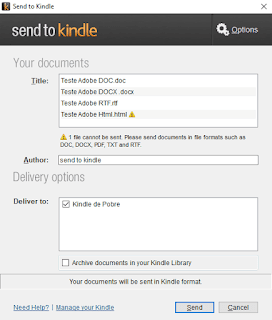 |
| Está aí a prova! |
Então como converter PDF para o Kinde?
Testei várias e várias soluções, tanto grátis quanto pagas, perdi dias e dias para chegar a algo próximo do aceitável.Soluções grátis.
Send to Kindle PCAtualmente é o jeito mais cômodo de enviar arquivos para o seu aparelho. Não precisa listar email, uma vez instalado e feito o login é só apertar o botão direito em cima do arquivo que quer enviar e mandá-lo para o Kindle.
Prós
Pode escolher o nome do autor antes de enviar.
PDF - Reconhece sumários (não perfeitamente), remove cabeçalhos e rodapés e reconhece textos e imagens dentro de caixas e ainda suas legendas (se houver).
Word - O mesmo que acima. Adicionando o reconhecimento de tabelas.
RTF - Melhor fidedignidade.
Cons.
Tem que modificar o nome do autor para cada envio diferente.
PDF - Imagens no fundo das páginas são reconhecidas como algo separado. Buga completamente diagramas e tabelas.
Word - O mesmo que acima. Diagramas e caixas de texto são transformados e em imagens e muitas vezes há cortes nos textos.
RTF - O sucesso da conversão depende da construção do arquivo de origem.
 |
| Convertido de RTF o diagrama é exibido corretamente. |
Obs.: Antigamente não eram detectados cabeçalhos e rodapés nos PDFs, o que me obrigava a converter para o Word primeiro, retirar todos eles antes de mandar para o Kindle, senão convertia como se fosse parte do texto. E ainda tinha um bug irritante que sempre no 1º upload parava em 20% tendo que cancelar e mandar de novo, felizmente esse bug foi corrigido e foi adicionada a função de retirada automaticamente de cabeçalhos e rodapés.
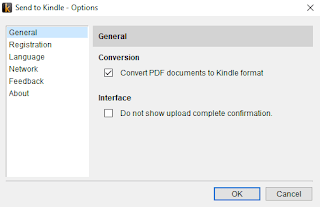 |
| Tem que marcar essa caixa "Convert PDF documents to Kindle format". Senão será mandado como se estive sendo adicionando pela porta USB |
OpenOffice - Lixo total, nem abrir um arquivo simples consegue. Só abre razoavelmente ODT mesmo assim cheio de erros. Ao tentar converter para ePub o plug-in simplesmente deu erro no basic e sequer iniciou.
LibreOffice - Travou várias e várias vezes, quando consegui abrir o arquivo tinha os mesmos problemas do OpenOffice. Ao tentar converter para ePub o plug-in abriu, mas na conversão deu erro no basic.
Calibre - Simples demais, consegue importar arquivos do Word, detecta figuras e tabelas, mas gráficos, caixas de texto não. A conversão a partir de um arquivo html filtrado é menos pior, pois como os elementos gráficos já foram convertidos em figuras anteriormente elas não bugam, mas há degradação na qualidade da imagem e a função dar zoom nelas é eliminada no formato mobi.
No formato Azw3 a imagem fica intacta, pode-se dar zoom, mas não pode ser enviado pelo Send to kindle PC, tem que ser adicionado via USB.
Sigil - Consegue importar Word, mas fica tão simples quanto o do Calibre, pois além das deficiências encontradas no item anterior liquefaz as tabelas em um monte de palavras e números aglutinados.
Soluções Online
Nitro PDF - Foi a pior conversão, perda de tempo não deveria nem está listando esta opção aqui.
Freepdftoword e Pdf2Doc - ficaram bastantes fieis, mas não detectaram cabeçalhos e rodapés.
IlovePDF, Go4convert, e SmallPdf - são muito bons, mas diagramas não ficam tão fieis, detecta cabeçalhos e rodapés. É preciso retirar para que não atrapalhe no arquivo final.
Online2pdf - Tem a melhor conversão disparada. Ainda tem alguns erros em diagramas, mas é o único que consegue detectar até os estilos deles. Infelizmente tem a limitação de 100 páginas. E caso tenha que passar o pdf por um reconhecimento de caracteres (OCR) a limitação cai para 10. Defeito: É preciso retirar os cabeçalhos e rodapés.
Infelizmente quando enviado para o Kindle ocorre os mesmos erros apresentados nos outros. Deve ser a conversão da Amazon que é problemática para arquivos do Word.
Google Docs - Péssimo, só reconhece texto e mais nada. Tabelas, imagens, diagramas são ignorados. Não converte PDFs escaneados, dão erro.
Office Online - É da própria Microsoft, basta ter uma conta de email live, enviar os arquivos para o OneDrive e abrir com o Word Online. É a melhor conversão de todas, mas não tem OCR, é preciso que o arquivo esteja perfeito para não ter erro de caracteres (Detalharei logo abaixo).
Soluções Pagas
Abbyy FineReader - Foi um dos piores que testei, reconhece bem estruturas e textos, mas produz erros em diagramas, alguns são reconhecidos e outros não.Na hora de salvar, o modo cópia editável produz vários erros de formação, cria os cabeçalhos e rodapés. Já no modo cópia exata acaba tendo os mesmos erros de caracteres, mas formatação fica menos errônea, só que os cabeçalhos e rodapés são completamente ignorados, se tornando parte do texto principal.
Para arquivos simples (sem tabelas, diagramas e etc) pode ser boa uma alternativa, mas para arquivos mais completos deve-se ignorar essa alternativa como uma opção.O formato que deixa mais próximo do original, mesmo perdendo bastante informações visuais (formatação) é a de pdf simples, somente de texto e imagens as outras opções deixam imagens de fundo que ficam bugadas no dispositivo.
Mesmo a opção de enviar direto para o Kindle, fica ruim já que o Abby FineReader converte primeiro para docx, antes de abrir o Outlook para enviar como um anexo de email.
Ou seja, a conversão direta não é recomendada, converta primeiro para docx, já que o programa iria fazer de qualquer forma antes de enviar para o kindle, edite o que tem que editar, daí então envie. Quanto trabalho!
Adobe Acrobat Pro - Era de se esperar que por ser a empresa criadora da tecnologia poderia ter a melhor conversão, mas não. Ela fica ainda a desejar comparando-se a conversão feita pela Online2pdf. No Acrobat Pro, mesmo utilizando uma conversão usando OCR, se o arquivo tiver erros eles irão ser salvos nos dos documentos Word.
Solid Documents - Não é tão bom, mas é bem melhor que o Abby FineReader, mas sua versão paga é ainda inferior a grátis, disponível em freepdftoword.org.
MS office 2013 ou mais novo - É a melhor conversão disparada, já que a partir dessa versão já vem com o suporte a leitura de pdf embutida. Tem o mesmo motor de conversão da versão online, ou seja, o arquivo tem que está perfeito para a conversão sair perfeita.
Como eu faço
Antes a conversão realizada pela Amazon não detectava cabeçalhos e rodapés, obrigando a converter primeiro para Word, eliminar os cabeçalhos e rodapés de todas as seções que existentes e salvar no formato RTF para não haver cortes em diagramas e caixas de texto. Pois como demonstrado acima, convertendo diretamente do PDF diagramas simplesmente viram quadrados pretos!
Agora ficou muito mais fácil, se o PDF for simples (não tiver elementos gráficos complexos) e estiver bem formatado é só mandar no Send to Kindle ou email que será convertido automaticamente. Lembrando que tabelas são desfeitas, gráficos, caixas de texto e diagramas ficam completamente bugados.
A melhor opção é o Formato RTF, pois a conversão sai quase perfeita. Respeitando tabelas, gráficos e caixas de texto.
Na dúvida abra o arquivo com o Wordpad, pois o que é exibido é bem próximo do jeito que ficará no aparelho.
Para PDFs bugados como os das apostilas dos cursos de concursos a única solução é passar por um OCR antes. Não tenho como aconselhar outro fora o freepdftoword.org. As três primeiras telas devem deixar automático, na quarta marcar para retirar cabeçalhos e rodapés; e na última always, para detectar o texto.
E se não estiver seguro se o arquivo ficará bom. Copie do Word, Cole no Wordpad, salve e utilize esse arquivo para mandar para o Kindle.
Resumindo.
Geralmente faço assim
Abrir no Word → Salvar em RTF → Mandar para o Kindle
No desespero com arquivo mal formatado
Abrir no Word → Copiar para Wordpad → Salvar rtf → Mandar para o Kindle
E assim caminha a humanidade, nem sempre a sociedade evolui, as vezes tem que dar um bom passo atrás para que ela não colapse.
Erros comuns
Acontecem por erros no próprio arquivo, má conversão do serviço da Amazon, mais as limitações do formatos de e-books.Na conversão direta textos dentro de caixas de texto, são retirados completamente para fora, se ele fizer parte de um detalhe em um parágrafo, simplesmente perderá o sentido e você nem saberá onde começa e termina aquele textinho e o porquê dele está ali. Convertido anteriormente em rtf, a caixa de texto será transformada em imagem, geralmente fica no local certo, até nisso dá erro!
A Solução para esse problema de caracteres estranhos foi dito acima converter pelo freepdftoword.org. em docx mesmo e depois no Word converter para rtf, ainda é preciso verificar se está tudo no lugar, pois o conversor não é muito bom.
Impressões após os primeiros dias de uso.
Tudo no começo é muito legal e muito bom, mas basta a paixão acabar para você começar a ver aquele relacionamento problemático com outros olhos.Nos primeiros dias eu relevava sua lerdeza na resposta ao toque, na sua falta de velocidade na atualização da tela. E confusão causada pela falta de cores e baixa definição de tela.
Passados os primeiros dias o toque aveludado/emborrachado do aparelho sumiu, revelando a natureza dura e áspera de seu plástico. Este que é tão frágil que com um grão de poeira e capaz de arranhar. As pessoas compram proteção para a tela, mas ela é mais resistente que o corpo, pois apesar do plástico hoje está todo arranhado, mesmo sem proteção a tela está intacta (pelo menos parece).
Como dito anteriormente eu sou um heavy user de qualquer coisa que compro. Por isso testei até os limites do que o aparelho poderia fazer em tudo que foi prometido, anunciado e escritos nos manuais, ou não funcionaram, ou funcionaram muito aquém das expectativas.
 |
| Legal esse função né? SQN |
No manual informa que há a função de leitura de tela automática, o que seria um adianto para deficientes visuais ou preguiçosos como eu que gostaria de ler acompanhando uma leitura robótica do livro, só que esqueceram de informar que a função voiceview só funciona no dispositivo configurado para inglês americano ou Britânico!
A tela é uma porcaria, deixando rastros e fantasmas igual aos antigos LCDs. Às vezes você dá 2 toques seguidos, pois aparelho não tinha respondido ao primeiro toque e acaba pulando algumas páginas, ou mexendo no tamanho da fonte ou qualquer outra bizarrice que ele não reconheceu prontamente, já que tem a "novíssima" tecnologia de touch screen resistivo. Além disso sua resolução é baixa, apenas 800x600px.
Expectativa e realidade.
Clique na imagem para ver em detalhes.
Baixa resolução e a gama de "cores" é de apenas 16 tons de cinza. Sim você não leu errado. O aparelho só reproduz 16 tons de cinza! Tudo é cheio de ruído para compensar a falta de cinzas. Para não dizer que é birra olha outra foto em alta resolução.
 |
| Basta clicar para ver maior. |
Sem falar no quão irritante é cada atualização de tela, principalmente realizando zoom em figuras e tabelas (sim tabela é tratado como imagem pelo Kindle), já que a cada movimento o aparelho carrega uma imagem ruidosa dispersa que quase não tem definição, para carregar de novo uma outra imagem ruidosa com pontos menos dispersos com um contraste maior, para mais uma vez carregar a imagem final, completamente ruidosa e com apenas 16 tons de cinza. Agora imagina ter que ler um livro em PDF não convertido onde cada página se comporta como uma imagem, tendo que diminuir e aumentar o zoom e tendo que esperar pelo menos 2,5 segundos a cada movimentação para conseguir ver algo minimamente definido para leitura.
Mas por que será que até hoje não implementaram uma tela colorida, mesmo que com cores desbotadas? Lerdo o aparelho é mesmo estando na sua 8ª geração, mesmo sendo declarado mais rápido que seus modelos anteriores.
Será que foi superprodução de componentes e que até hoje não conseguiram despachar tudo, achando que sua legião de fãs seria tão fanática religiosa quanto a da Apple e comprariam tudo? Por que de tanta demora na atualização de uma tecnologia já existente?
Exemplos e exemplos de mais telas coloridas tem para dá e vender!
Why E-Books Are Stuck in a Black-and-White World : Um artigo da Wired de 2009 explicando as tecnologias e demonstrando que a Fujitsu já tinha colocado um aparelho no mercado.
Цветная электронная книга компании E-Ink : Um post é de 2010
Liquavista screen demonstrated outdoors : Uma demonstração de aparelhos com telas coloridas de 2010 com promessas de lançamento no 2º semestre de 2011, mas até agora nada.
Fujitsu Next Generation Color e-Paper Module #DigInfo : Um vídeo mostrando um e-reader com tela colorida pronto para o mercado em 2011
Pocketbook to Make 8″ Color E-ink eReader with Frontlit Screen : Outro e-reader com tela colorida 2012.
The once-bright future of color e-paper : Um artigo da Engadget de 2013 mostrando as opções de leitores de e-books com tela colorida e perguntando se esse seria o futuro dos e-readers .
Oito anos já se passaram desde esse primeiro artigo linkado acima. A era dos leitores de livros digitais está estagnada pela falta de concorrência de peso e inovadora, igual aconteceu com os celulares até pouco antes de 2007. Todos eram lentos, telas pequenas e não faziam nada muito complexo, até aparecer o Iphone transformando os celulares em computadores de bolso. Todos os outros fabricantes tiveram que correr atrás para fazer um produto minimamente competitivo contra seu concorrente.
Os atuais consumidores são pouco exigentes e fieis a marca só porquê traz um senso de pertencimento. Que se dane o senso de pertencimento! Pode nada está funcionando como deveria, mas se a sensação e experiência está sendo entregue, então está tudo bem para esse pessoal. Não! Não está nada bem!
É o retardadismo institucionalizado, onde ser cool é mais importante que ser racional.
E para finalizar o post, termino mostrando a função principal que meu kindle ocupa a maior parte do tempo.
Um caríssimo peso de papel
DFTBA!